Как настроить NFC для оплаты картой Сбербанка и другими
Для осуществления бесконтактных платежей нужно знать, как настроить NFC для оплаты картой Сбербанка. Данная статья даст исчерпывающий ответ. Главное внимательно её прочитать и понять какие способы подключения существуют для Iphone и Andoid устройств.
Платежи «в одно касание» проводятся смартфонами iPhone через предустановленное приложение Wallet. Помимо банковских карт Visa и MasterCard, данный софт сохраняет карты лояльности и скидочные купоны.
Технологию “NFC” поддерживают все модели iPhone, начиная с шестой линейки – iPhone 6, 6Plus, 6s и 6s Plus по умолчанию оборудованы чипом NFC. Более ранние образцы “яблочных” смартфонов лишены этой опции.
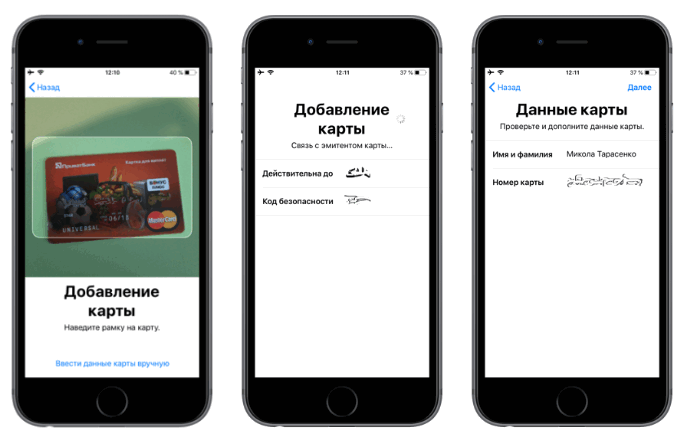
Как подключить NFС для платежей Сбербанка владельцам гаджетов Apple? Очень просто, поскольку задача добавления виртуальной платежной карты очень упрощена. Виртуальное платежное приложение Wallet установлено на iPhone «из коробки», его нельзя удалить. Чтобы добавить карту, откройте приложение, введите ключ доступа к Apple ID и нажмите значок «+» в правом верхнем углу.
Опустите ползунок прокрутки вниз и выберите «Править карты», затем «Сканировать код». Отсканируйте номер карты с помощью камеры. После этого информация о карте направится в банк для проверки. На экране появится команда «Далее». После этого карта доступна для бесконтактной оплаты. Таким образом можно настроить практически любую карту и пользоваться ей.
Владельцам смартфонов на платформе Android доступны бесконтактные платежи с программой Android Pay или официальным приложением того банка, клиентом которого вы являетесь. Сервис работает с картами MasterCard, Visa, American Express.
Перед тем, как настроить оплату через NFC на андроид, убедитесь, что эта функция доступна на вашем устройстве. Дело в том, что пока чипом NFC оснащены не все модели телефонов. Проверяется наличие NFC двумя способами: в настройках смартфона или на корпусе. Войдите в меню «Настройки», выберите пункт «Еще». Если чип NFC присутствует, то информация о нем находится здесь.
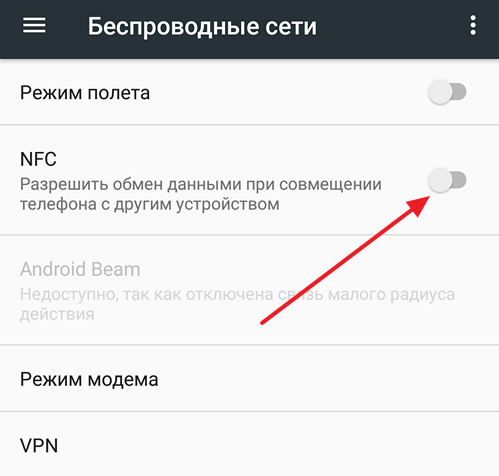
Откройте крышку телефона и посмотрите надпись Near Field Communication на аккумуляторе. Также эмблема может быть на задней панели телефона. Активируется чип в меню «Настройки». Поставьте галочку в поле NFC. Автоматически включится функция Android Beam, которая отвечает за работу чипсета. При совершении бесконтактных платежей функцию не нужно включать каждый раз – модуль срабатывает автоматически после снятия блокировки экрана.
Скачайте и откройте приложение Google Pay. В меню выберите пункт «Добавить в Android Pay». Введите номер карты, CVV-код (три последние цифры номера на обратной стороне), адресную информацию, номер телефона (нужен для отправки уведомления). Добавьте способ снятия блокировки перед оплатой (цифровой или графический ключ) и подтвердите выбор.
Банк проверит подлинность информации о привязанной карте и отправит уведомление с паролем. Введите ключ и увидите на экране сообщение о том, что карта готова к оплате. После добавления карт в список доступных, бесконтактная оплата производится при приближении смартфона к терминалу на расстоянии 10 сантиметров.
Удачной оплаты и спасибо за внимание!
Настройка бесконтактной оплаты на iPhone
Платежи «в одно касание» проводятся смартфонами iPhone через предустановленное приложение Wallet. Помимо банковских карт Visa и MasterCard, данный софт сохраняет карты лояльности и скидочные купоны.
Технологию “NFC” поддерживают все модели iPhone, начиная с шестой линейки – iPhone 6, 6Plus, 6s и 6s Plus по умолчанию оборудованы чипом NFC. Более ранние образцы “яблочных” смартфонов лишены этой опции.
Добавление карты в Wallet
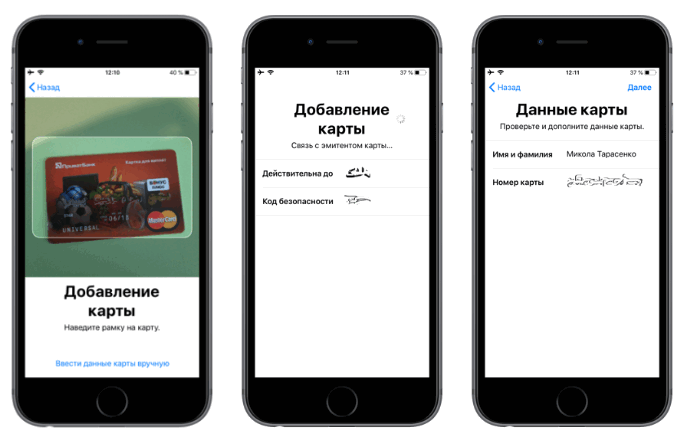
Как подключить NFС для платежей Сбербанка владельцам гаджетов Apple? Очень просто, поскольку задача добавления виртуальной платежной карты очень упрощена. Виртуальное платежное приложение Wallet установлено на iPhone «из коробки», его нельзя удалить. Чтобы добавить карту, откройте приложение, введите ключ доступа к Apple ID и нажмите значок «+» в правом верхнем углу.
Опустите ползунок прокрутки вниз и выберите «Править карты», затем «Сканировать код». Отсканируйте номер карты с помощью камеры. После этого информация о карте направится в банк для проверки. На экране появится команда «Далее». После этого карта доступна для бесконтактной оплаты. Таким образом можно настроить практически любую карту и пользоваться ей.
Настройка бесконтактной оплаты на Android
Владельцам смартфонов на платформе Android доступны бесконтактные платежи с программой Android Pay или официальным приложением того банка, клиентом которого вы являетесь. Сервис работает с картами MasterCard, Visa, American Express.
Активация NFC для оплаты на Андроид
Перед тем, как настроить оплату через NFC на андроид, убедитесь, что эта функция доступна на вашем устройстве. Дело в том, что пока чипом NFC оснащены не все модели телефонов. Проверяется наличие NFC двумя способами: в настройках смартфона или на корпусе. Войдите в меню «Настройки», выберите пункт «Еще». Если чип NFC присутствует, то информация о нем находится здесь.
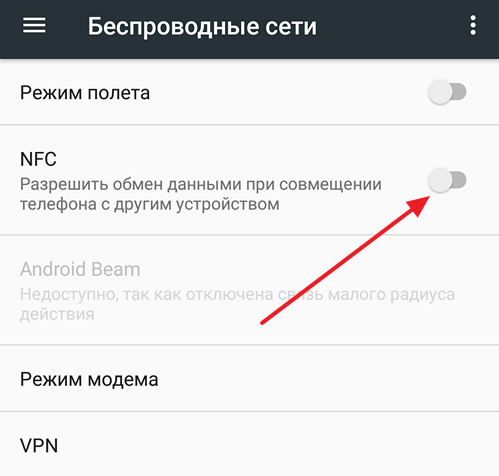
Откройте крышку телефона и посмотрите надпись Near Field Communication на аккумуляторе. Также эмблема может быть на задней панели телефона. Активируется чип в меню «Настройки». Поставьте галочку в поле NFC. Автоматически включится функция Android Beam, которая отвечает за работу чипсета. При совершении бесконтактных платежей функцию не нужно включать каждый раз – модуль срабатывает автоматически после снятия блокировки экрана.
Добавление карты в Google Pay
Скачайте и откройте приложение Google Pay. В меню выберите пункт «Добавить в Android Pay». Введите номер карты, CVV-код (три последние цифры номера на обратной стороне), адресную информацию, номер телефона (нужен для отправки уведомления). Добавьте способ снятия блокировки перед оплатой (цифровой или графический ключ) и подтвердите выбор.
Банк проверит подлинность информации о привязанной карте и отправит уведомление с паролем. Введите ключ и увидите на экране сообщение о том, что карта готова к оплате. После добавления карт в список доступных, бесконтактная оплата производится при приближении смартфона к терминалу на расстоянии 10 сантиметров.
Удачной оплаты и спасибо за внимание!
Читайте также
Как собрать рабочий компьютер в форм-факторе Mini-ITX (mITX) (полная инструкция)
Как собрать бюджетный игровой компьютер в 2023 году своими руками (все этапы)
Обзор iOS 14 - всё про новую систему от Apple
Сравнение iPhone 6, 6s и 7 против iPhone SE: стоит ли обновляться?
Какой формат лучше выбрать для внешнего жесткого диска? Плюсы и минусы каждого
Всё что нужно знать про презентацию Apple 2019 с новым IPhone 11 и iOS 13
Тарифы на электроэнергию в Краснодарском крае с 1 января 2023 года
Как платить телефоном вместо карты
